5 Cách đổi mật khẩu Wifi, đổi Pass Wifi trên máy tính, điện thoại đơn giản nhất

Mật khẩu wifi (hay còn gọi là pass wifi) là một chuỗi ký tự được sử dụng để bảo mật mạng wifi và ngăn chặn những người truy cập trái phép. Khi bạn kết nối thiết bị với mạng wifi, bạn sẽ được yêu cầu nhập mật khẩu để xác minh quyền truy cập.
Mật khẩu wifi thường bao gồm các ký tự chữ hoa, chữ thường, số và ký tự đặc biệt để tăng cường bảo mật. Độ dài của mật khẩu wifi nên tối thiểu là 8 ký tự và càng dài càng tốt.
Mục đích của mật khẩu wifi:
- Ngăn chặn truy cập trái phép: Mật khẩu wifi giúp bảo vệ mạng wifi của bạn khỏi những người truy cập trái phép, những người có thể sử dụng mạng wifi của bạn để thực hiện các hoạt động bất hợp pháp hoặc gây hại.
- Giữ an toàn cho dữ liệu: Khi bạn sử dụng mạng wifi, bạn thường sẽ truyền tải dữ liệu cá nhân, chẳng hạn như email, mật khẩu và thông tin tài chính. Mật khẩu wifi giúp bảo vệ dữ liệu này khỏi những người truy cập trái phép.
- Kiểm soát truy cập: Mật khẩu wifi cho phép bạn kiểm soát ai có thể truy cập mạng wifi của bạn. Bạn có thể chia sẻ mật khẩu với bạn bè và gia đình, nhưng hãy cẩn thận không chia sẻ mật khẩu với những người bạn không tin tưởng.
Cách bảo mật mật khẩu wifi:
- Sử dụng mật khẩu mạnh: Mật khẩu wifi của bạn nên dài tối thiểu 8 ký tự và bao gồm các ký tự chữ hoa, chữ thường, số và ký tự đặc biệt. Tránh sử dụng mật khẩu dễ đoán, chẳng hạn như ngày sinh hoặc tên của bạn.
- Thay đổi mật khẩu thường xuyên: Nên thay đổi mật khẩu wifi của bạn ít nhất mỗi 3 tháng một lần.
- Không chia sẻ mật khẩu với bất kỳ ai: Chỉ chia sẻ mật khẩu wifi của bạn với những người bạn tin tưởng.
- Giữ bí mật mật khẩu: Không bao giờ viết mật khẩu wifi của bạn ra giấy hoặc lưu trữ nó trên máy tính của bạn.
Ngoài ra, bạn cũng nên:
- Cập nhật firmware của bộ định tuyến wifi: Các bản cập nhật firmware thường bao gồm các bản vá bảo mật giúp bảo vệ mạng wifi của bạn khỏi các mối đe dọa mới.
- Bật mã hóa WPA2: WPA2 là giao thức mã hóa mạnh nhất hiện có cho mạng wifi. Hãy đảm bảo rằng bộ định tuyến wifi của bạn đang sử dụng mã hóa WPA2.
- Tắt tính năng WPS: WPS là một tính năng giúp bạn dễ dàng kết nối thiết bị với mạng wifi, nhưng nó cũng có thể bị khai thác bởi những kẻ tấn công. Nên tắt tính năng WPS nếu bạn không sử dụng nó.
Tóm lại, mật khẩu wifi là một phần quan trọng trong việc bảo mật mạng wifi của bạn. Hãy sử dụng mật khẩu mạnh, thay đổi mật khẩu thường xuyên và không chia sẻ mật khẩu với bất kỳ ai để giữ an toàn cho mạng wifi và dữ liệu của bạn.

5 Cách đổi mật khẩu Wifi, đổi Pass Wifi trên máy tính, điện thoại đơn giản nhất
Pass wifi hay mật khẩu wifi nhà bạn quá đơn giản bạn muốn đổi pass wifi , mật khẩu wifi nhưng vẫn chưa biết cách đổi thì đây là bài viết dành cho bạn , dừng ở đây và tham khảo bài viết này nhé !
5 Cách đổi mật khẩu Wifi, đổi Pass Wifi trên máy tính, điện thoại đơn giản nhất
Dưới đây là 5 Cách đổi mật khẩu Wifi, đổi Pass Wifi trên máy tính, điện thoại đơn giản nhất mách cho bạn biết khi đang muốn đổi pass wifi .
Đổi mật khẩu Wifi bằng trình duyệt web
Đây là cách phổ biến và đơn giản nhất để đổi mật khẩu Wifi trên cả máy tính và điện thoại.
Cách thực hiện:
- Mở trình duyệt web trên máy tính hoặc điện thoại của bạn.
- Nhập địa chỉ IP của bộ phát Wifi vào thanh địa chỉ. Địa chỉ IP thường được in trên nhãn dưới đáy bộ phát Wifi hoặc bạn có thể tìm thấy nó trong sách hướng dẫn sử dụng. Địa chỉ IP phổ biến thường là 192.168.1.1 hoặc 192.168.0.1.
- Đăng nhập vào giao diện quản trị của bộ phát Wifi bằng tên người dùng và mật khẩu mặc định. Tên người dùng và mật khẩu mặc định thường được in trên nhãn dưới đáy bộ phát Wifi hoặc bạn có thể tìm thấy nó trong sách hướng dẫn sử dụng
- Tìm phần “Cài đặt Wifi” hoặc “Bảo mật”.
- “Thay đổi mật khẩu Wifi” mới của bạn.
- Lưu “cài đặt”.
Đổi mật khẩu Wifi bằng ứng dụng quản lý Wifi
Nhiều nhà cung cấp dịch vụ Internet (ISP) cung cấp ứng dụng quản lý Wifi cho phép bạn quản lý cài đặt Wifi của mình, bao gồm cả việc đổi mật khẩu.
Cách thực hiện:
- Tải xuống và cài đặt ứng dụng quản lý Wifi của nhà cung cấp ISP của bạn từ App Store hoặc Google Play.
- “Mở ứng dụng” và “đăng nhập” bằng tài khoản của bạn.
- “Chọn bộ phát Wifi” của bạn.
- Tìm phần “Cài đặt Wifi” hoặc “Bảo mật”.
- “Thay đổi mật khẩu Wifi” mới của bạn.
- Lưu “cài đặt”.
Đổi mật khẩu Wifi bằng nút Reset trên bộ phát Wifi
Hầu hết các bộ phát Wifi đều có nút Reset cho phép bạn khôi phục cài đặt mặc định, bao gồm cả mật khẩu Wifi.
Cách thực hiện:
- “Tìm nút Reset” trên bộ phát Wifi của bạn. Nút Reset thường là một nút nhỏ được chìm vào bên trong vỏ bộ phát.
- Dùng một vật nhọn như tăm hoặc bút chì để “nhấn và giữ nút Reset” trong khoảng 10 giây.
- “Bộ phát Wifi sẽ khởi động lại” và cài đặt mặc định sẽ được khôi phục.
- Sau khi khởi động lại, bạn cần “kết nối lại Wifi” với thiết bị của mình bằng mật khẩu mặc định. Mật khẩu mặc định thường được in trên nhãn dưới đáy bộ phát Wifi hoặc bạn có thể tìm thấy nó trong sách hướng dẫn sử dụng.
- Sau khi kết nối, bạn có thể “thay đổi mật khẩu Wifi” mới theo ý muốn.

5 Cách đổi mật khẩu Wifi, đổi Pass Wifi trên máy tính, điện thoại đơn giản nhất
Sử dụng phần mềm thay đổi mật khẩu Wifi
Có một số phần mềm miễn phí và trả phí có thể giúp bạn thay đổi mật khẩu Wifi. Tuy nhiên, bạn nên cẩn thận khi sử dụng phần mềm này vì nó có thể gây ra rủi ro bảo mật.
Liên hệ nhà cung cấp dịch vụ Internet (ISP)
Nếu bạn không thể truy cập vào giao diện quản trị của bộ phát Wifi hoặc quên mật khẩu, bạn có thể liên hệ với nhà cung cấp ISP của mình để được hỗ trợ. Nhân viên hỗ trợ khách hàng của ISP có thể giúp bạn đổi mật khẩu Wifi từ xa.
Những lưu ý khi đổi mật khẩu Wifi, đổi Pass Wifi trên máy tính, điện thoại đơn giản nhất:
Dưới đây là vài lưu ý nhỏ khi bạn muốn đổi mật khẩu Wifi, đổi Pass Wifi trên máy tính, điện thoại đơn giản nhất
Trước khi đổi mật khẩu:
- Xác định địa chỉ IP của bộ phát Wifi: Mỗi bộ phát Wifi đều có địa chỉ IP quản trị riêng, thường được in trên tem nhãn dưới đáy thiết bị hoặc trong sách hướng dẫn sử dụng. Bạn cũng có thể truy cập trang quản trị bằng cách gõ địa chỉ IP này vào thanh địa chỉ của trình duyệt web.
- Chuẩn bị mật khẩu mới: Mật khẩu Wifi nên có độ dài ít nhất 8 ký tự, bao gồm cả chữ hoa, chữ thường, số và ký tự đặc biệt. Tránh sử dụng thông tin cá nhân dễ đoán như tên, ngày sinh, số điện thoại làm mật khẩu.
- Thông báo cho người dùng khác: Nếu có nhiều người sử dụng chung Wifi, hãy thông báo cho họ về việc thay đổi mật khẩu và thời điểm thực hiện để họ có thể cập nhật mật khẩu mới trên các thiết bị của mình.

5 Cách đổi mật khẩu Wifi, đổi Pass Wifi trên máy tính, điện thoại đơn giản nhất
Khi đổi mật khẩu:
- Sử dụng mật khẩu mạnh: Mật khẩu Wifi của bạn nên có ít nhất 12 ký tự, bao gồm cả chữ hoa, chữ thường, số và ký tự đặc biệt. Tránh sử dụng thông tin cá nhân dễ đoán như tên, ngày sinh hoặc địa chỉ nhà của bạn làm mật khẩu.
- Kích hoạt mã hóa WPA2: WPA2 là giao thức bảo mật mạnh nhất cho mạng Wifi. Hãy đảm bảo rằng mạng Wifi của bạn được kích hoạt mã hóa WPA2 để bảo vệ dữ liệu của bạn khỏi những kẻ tấn công.
- Tắt tính năng WPS: WPS là tính năng giúp bạn dễ dàng kết nối các thiết bị với mạng Wifi mà không cần nhập mật khẩu. Tuy nhiên, WPS có một số lỗ hổng bảo mật. Nên tắt tính năng WPS nếu bạn không cần sử dụng nó.
Lưu ý sau khi đổi mật khẩu Wifi:
- Nên đổi mật khẩu Wifi định kỳ ít nhất 3 tháng một lần để tăng cường bảo mật.
- Nên sử dụng phần mềm diệt virus và tường lửa để bảo vệ mạng Wifi khỏi các mối đe dọa an ninh mạng.
- Không chia sẻ mật khẩu Wifi với người khác.
Hãy theo dõi Laratech.com.vn để có thể cập nhật thêm nhiều kiến thức hữu ích khác nhé!
Có thể bạn sẽ thích

Cách cài đặt và sử dụng VssID ứng dụng bảo hiểm số Việt Nam
 Phương Chi 15 Th7 2024
Phương Chi 15 Th7 2024 
Top 3 cách kiểm tra dung lượng 4G Vinaphone, Viettel, Mobifone
 Phương Chi 13 Th7 2024
Phương Chi 13 Th7 2024 
Top 3 cách kiểm tra thông tin thuê bao sim Viettel trả trước, trả sau
 Phương Chi 11 Th7 2024
Phương Chi 11 Th7 2024 
Cách ứng tiền Mobifone, ứng tạm tiền mạng Mobi 3k, 10k, 20k đến 50k
 Phương Chi 8 Th7 2024
Phương Chi 8 Th7 2024 
Cách chuẩn hóa thông tin thuê bao để tránh bị khóa sim, khóa số
 Phương Chi 8 Th7 2024
Phương Chi 8 Th7 2024 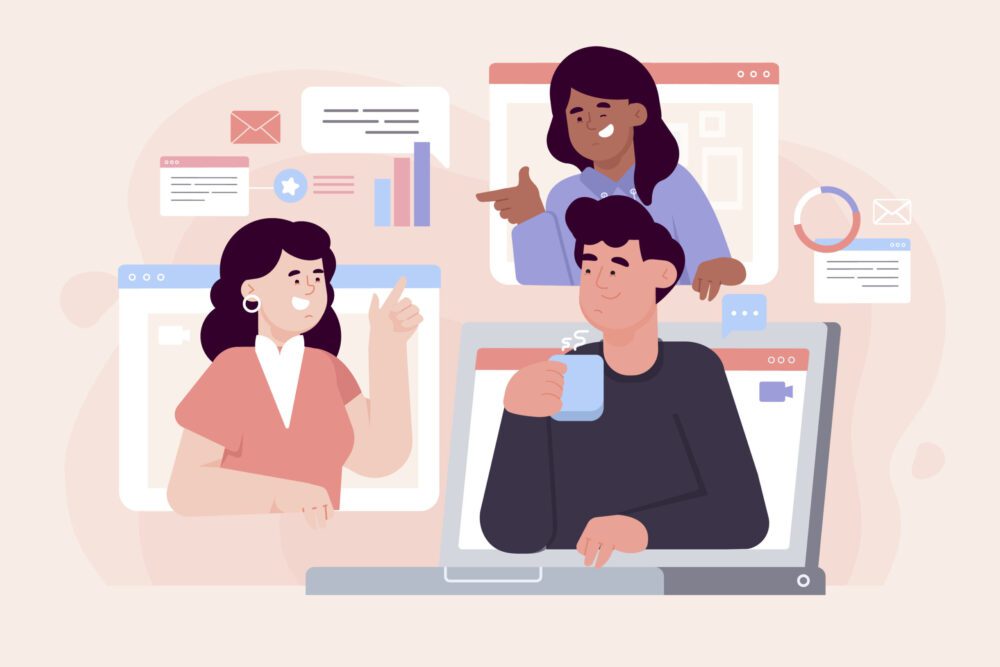
Cách sử dụng Teamviewer không cần cài đặt trên máy tính
 Phương Chi 6 Th7 2024
Phương Chi 6 Th7 2024